Vous possédez une base de prospects qualifiés, préparez vos campagnes de Cold Emails et vous êtes dans les starting-blocks pour lancer votre offensive marketing et commerciale ?
✋🏻 Hop hop hop ! Êtes-vous certain que vous n’avez rien oublié ?
Vos données prospects sont-elles enrichies ?
Grâce à Zapier et Dropcontact, il est possible d’automatiser ses workflows pour compléter ses informations prospects (contacts enrichis, nettoyés, et validés) !
Pour ceux qui utilisent Make, 👉 Trouver les emails B2B avec Make et Dropcontact
Sinon... vous pouvez toujours suivre le tutoriel ci-dessous
Zapier : Automatiser ses process de prospection sans développement
Zapier est l’une des plateformes d’automation la plus connue du marché : plugger les applications web ou SaaS entre eux ne demande aucune compétence technique !
Zapier propose plus de 4 000 intégrations dont les Apps Google, de nombreux CRM, des outils de formulaires et de landing page… permettant ainsi d’automatiser les tâches qui font perdre du temps aux équipes Sales et Marketing. Le tout sans développement !
Aujourd’hui, la prospection ne doit plus se résumer à passer des heures à enrichir, fusionner, compléter, ranger manuellement ses contacts et prospects.
Dropcontact : l’outil marketing indispensable
Dropcontact est une solution unique sur le marché ! La solution SaaS permet de mettre à jour, enrichir, de fusionner, standardiser et nettoyer chaque ligne de contact de votre fichier… Tout cela de manière 100% RGPD compliant.
Grâce à une simple combinaison nom, prénom, site web ou nom de l'entreprise, Dropcontact génère pour vous toutes les informations de vos contacts :
- Civilité
- Adresse email professionnelle vérifiée et qualifiée
- Profil LinkedIn
- Numéro de téléphone
- Page LinkedIn de l'entreprise
- Informations légales de l'entreprise
- Etc.
L’utilisation de Dropcontact ne nécessite pas de développement spécifique et est disponible du débutant à l’expert.
🤝 Voyons ensemble, pas à pas, comment trouver et enrichir les adresses email de vos prospects directement depuis Google Sheets. Tout ça grâce à un workflow en quelques étapes très simples !
Comment trouver l'adresse email professionnelle de vos prospects automatiquement dans Google Sheets ?
Quelques prérequis sont nécessaires avant d'automatiser l'enrichissement de ses contacts
Avant de vous lancer, veillez à bien :
- Créer un compte Dropcontact
Si ce n’est pas déjà fait, commencez par créer votre compte gratuitement sur Dropcontact. Pour tester la solution, vous bénéficierez de 100 crédits offerts à votre inscription, soit 100 prospects à enrichir. 🎁
- Créer un compte Zapier. L'inscription est gratuite.
- Créer un document Google Sheets : avec une ligne d’en-tête ; avec au moins une ligne avec un nom, un prénom, site web, et nom de l’entreprise, partagé à “toutes les personnes disposant du lien” avec des accès de modification, nous vous conseillons de télécharger le template pour obtenir vos colonnes préremplies 😉
🔐 C’est parti, vous avez toutes les clés en main pour automatiser le nettoyage et l'enrichissement de votre base de données.
Créer un workflow d’enrichissement de votre base de données Google Sheets avec l'intégration de Dropcontact dans Zapier
Dropcontact est intégré nativement à Zapier !
💡 Pour une automatisation extrêmement simple, suivez notre tuto ci-aprè
1 - Créer un Zap
Ce Zap, ou worflow, va permettre de connecter Dropcontact à votre Google Sheet pour automatiquement le mettre à jour avec des données enrichies, propres, uniformisées et surtout garanties valides (civilité, adresse email professionnelle, URL Linkedin, informations légales).
2 - Créer un trigger Google Sheets
Paramétrez votre trigger comme suit :
- App : Google Sheets
- Trigger Event : “New Spreadsheet Row” ou “New or updated Spreadsheet Row”
- Account : connectez votre compte Google
- Spreadsheet and worksheet : Choisissez le fichier contenant votre base de contacts ainsi que la feuille de travail sur laquelle se trouvent les données de contact à enrichir.
💡 Partagez votre Google Sheet avec “les personnes disposant du lien” et autorisez la modification si ce n’est pas déjà fait.
3 - Ajouter un module Dropcontact "Enrich contact"
Lancez l’enrichissement du contact dans Dropcontact :
- App : Dropcontact
- Event : Enrich contact
- Mappez les champs avec les colonnes contenant le prénom, le nom et le site web (à défaut le nom de l’entreprise)
4 - Ajouter une action Google Sheet "Create Spreadsheet Row"
Automatisez l’ajout du contact enrichi dans votre base de données Google Sheets :
- App : Google Sheets
- Event : Create Spreadsheet Row
- Spreadsheet and worksheet : Spécifiez dans quel fichier et onglet les données enrichies doivent être renvoyées
- Mappez tous les champs avec les informations du contact enrichies par Dropcontact.
💡 Pensez à tester chaque étape de votre workflow pour éviter les éventuelles mauvaises surprises en fin de parcours.
Un dernier test de données, et hop !
Vous venez de créer votre workflow d’automation pour enrichir et mettre à jour automatiquement les emails de vos nouveaux prospects. Et tout ça en 10 min chrono !
Vous préférez utiliser directement l'API Dropcontact en mettant le nez dans les webhooks ? C'est aussi possible 🤓
1. Créer un Zap
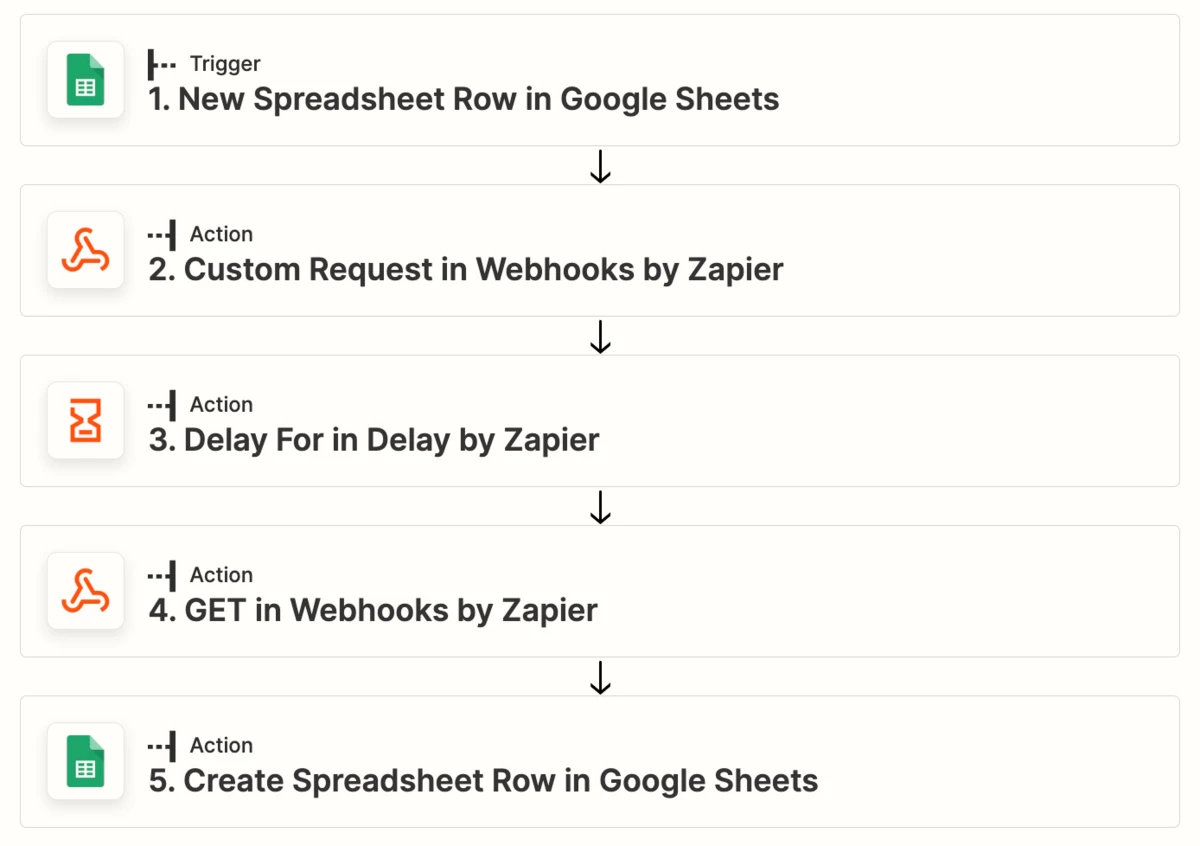
2. Ajouter un trigger Google Sheet
Configurez :
- App : Google Sheet
- Trigger Event : “New Spreadsheet Row” ou “New or updated Spreadsheet Row”
- Account : connectez votre compte Google
- Spreadsheet and worksheet : Sélectionnez le fichier et la feuille de travail où se trouvent vos données à enrichir
💡 Partagez votre Google Sheet avec “les personnes disposant du lien” et autorisez la modification si ce n’est pas déjà fait.
3. Ajouter le Webhook POST Dropcontact
Configurez le POST de Dropcontact avec :
- App : Webhooks by Zapier
- Action event : Custom request
- Method : Post
- URL : https://api.dropcontact.io/batch
- Data Pass-Through : No
- Data : Copiez-collez le code ci-dessous ✂️ et remplacez chaque “data-types” par les variables proposées par Zapier
💡 Si votre fichier contient des entreprises françaises, ajoutez les informations SIREN, en ajoutant la ligne “siren” : true.
- Unflatten : Yes
- Header :
— Content-type : application/json
— X-Access-Token : Retrouver la clé API dans l’onglet “API & intégrations”
4. Temporiser le traitement
Ensuite, il faut laisser le temps au temps 🎶
Enfin, surtout laisser le temps à l’algorithme de Dropcontact d’opérer.
Il faut donc absolument ajouter un “Delay for” de 1 minute entre le POST et le GET de Dropcontact.
⚠️ Une minute ?! Et oui, car Dropcontact ne va pas récupérer ses données des contacts dans des bases de données existantes (ce qui serait plus ou moins légal d’ailleurs) mais lance son algorithme propriétaire pour trouver, tester et vérifier l’ensemble des données (adresse email professionnelle, civilité, URL Linkedin du prospect et de l'entreprise, numéro de téléphone, informations légales de l'entreprise).
C’est ce qui fait que la solution est 100% RGPD compliant et que chaque donnée fournie est légale. 👍🏼
5. Ajouter le GET Dropcontact
Configurez le Webhook comme suit :
- App : Webhooks by Zapier
- Event : GET
- URL : https://api.dropcontact.io/batch/{{your_request_id}}
— remplacez {{your-resques-id}} par “2.Custom request > Request ID”
💡 Pensez à afficher toutes les options si toutes les variables n’apparaissent pas
- Send as JSON : Yes
- JSON Key : Yes
- Unflatten : Yes
- Headers :
— Content-type : application/json
— X-Access-Token : La clé API Dropcontact, à retrouver dans l’onglet “API & intégrations”. Il s’agit de la même clé récupérée pour le POST
💡 Testez et vérifiez les résultats à chaque étape
6. Récupérer son fichier de prospects traité et validé
Dernière étape : Rendre les données retournées par Dropcontact exploitable, dans son fichier Google Sheet.
Finaliser son zap en configurant :
- App : Google Sheet
- Action Event : Create Spreadsheet Row
- Account : Connectez votre compte Google et sélectionnez la feuille de travail où ajouter les données enrichies.
- Set up action : Pour chaque item, ajoutez la variable proposée par Zapier
💡 Pensez à afficher toutes les options si toutes les variables n’apparaissent pas
💡 Pour vous faciliter l’intégration, vous pouvez télécharger le modèle Dropcontact ici (copiez-collez simplement les en-têtes dans votre propre fichier)
Un dernier test de données, et voilà !
Félicitations ! Vous venez de créer votre workflow d’automation pour enrichir et mettre à jour automatiquement les emails de vos nouveaux prospects dans votre Google Sheets.



